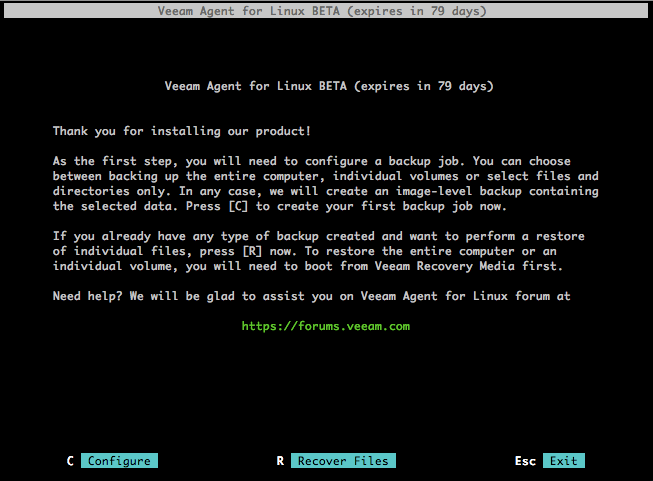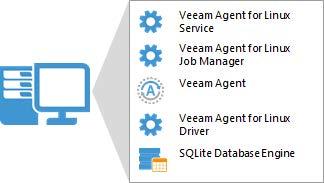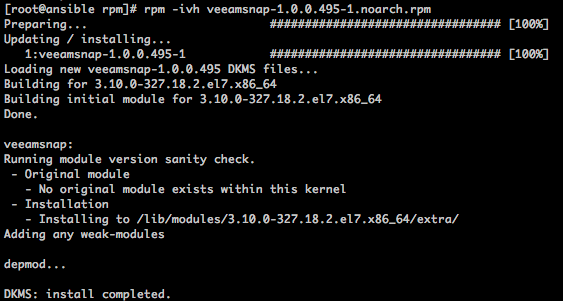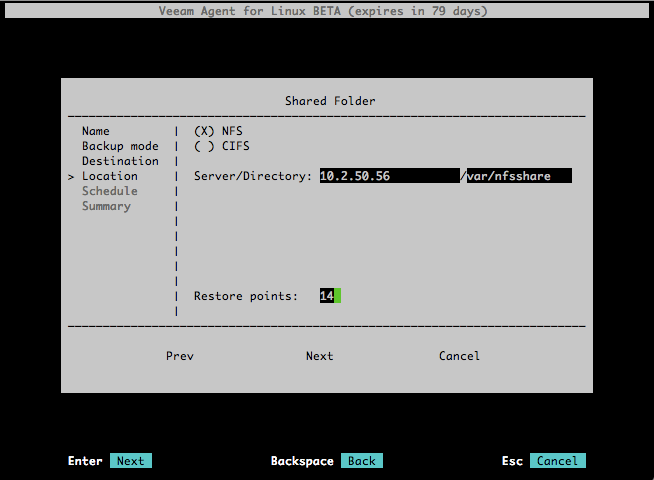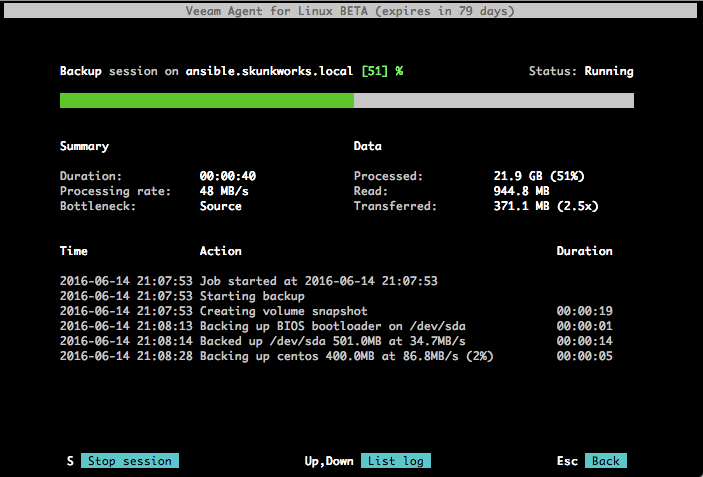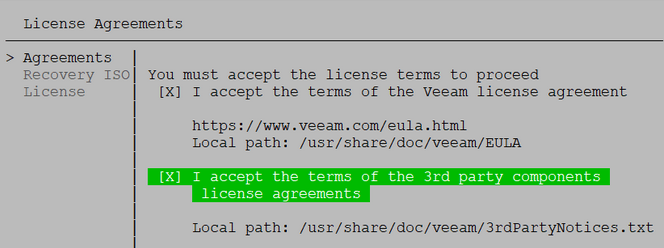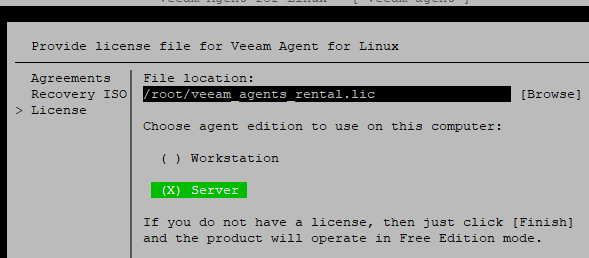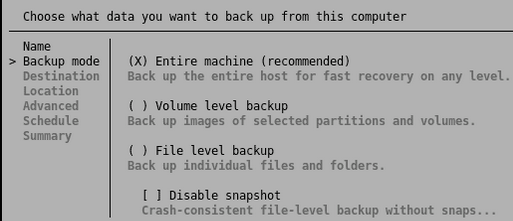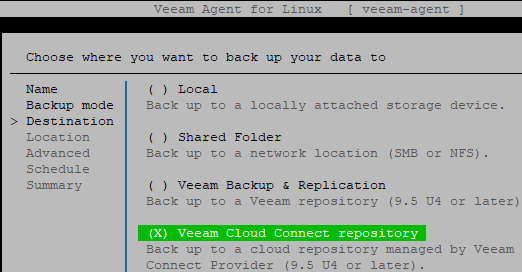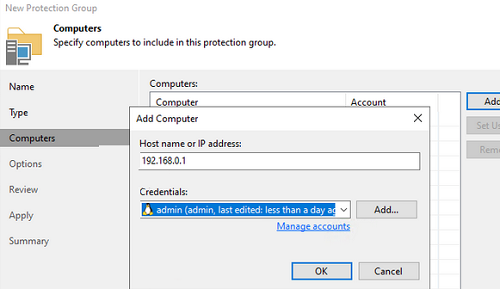Как создать резервную копию сервера Linux с помощью Veeam Agent
В нашем примере мы будем использовать ОС Ubuntu 20.04. Поэтому вам нужно скачать программное обеспечение агента Veeam отсюда Veeam Software for Enterprise и скопировать deb-файл на машину ubuntu, на которой вы планируете установить агента.
Установка агента Veeam
Перейдите в каталог, где вы сохранили пакет veeam-release, и установите пакет с помощью следующих команд для Debian / Ubuntu
И просто запустите установку пакета
После завершения установки просто запустите
Запустится руководство агента veeam.
Конфигурация агента Veeam
Резервное копирование с помощью Veeam Agent для Linux это достаточно просто. В нашем случае я буду делать полную резервную копию всей системы и перемещать ее на samba шару.
Итак, давайте создадим задачу для резервного копирования нашего сервера на наше хранилище с помощью smb. Запускаем вим:
Нам сразу же предлагается указать файл лицензии. Поскольку у нас нет лицензии, мы просто жмем Enter и проваливаемся в главное окно программы.
Нажимаем C (configure) для настройки задания резервного копирования. Даем заданию имя и выбираем, что мы хотим создать резервную копию всей машины.
В качестве места назначения для резервного копирования системы мы выбираем Shared Folder.
Далее необходимо ввести параметры доступа к месту резервного копирования. В моем примере я использовал общую папку на сервере Windows, поэтому я выбрал SMB share.
В пункте Restore points указывается глубина архива. Это количество копий, которые вы хотите сохранить на сервере. Если вы делаете резервное копирование каждый день и укажете 14, то будут сохранены резервные копии системы за последние 14 дней. Если вы делаете резервное копирование каждый второй день, то 28 дней и так далее.
Можно создать несколько заданий с разной глубиной резервного копирования. Например: каждый день — 7 резервных копий, раз в неделю — 4, раз в месяц — 12. Таким образом, у вас всегда будут последние 7 резервных копий системы за эту неделю. Затем по одной резервной копии в неделю за последний месяц и 12 резервных копий в месяц за последний год. Нажмите Enter для продолжения.
Дополнительные опции отключены по умолчанию в бесплатной версии, но если у вас есть лицензия, я рекомендую включить опцию Backup encryption чтобы зашифровать резервные копии.
Нажмите Enter для продолжения и увидите расписание резервного копирования, в бесплатной версии вы также не можете его редактировать.
Резервное копирование сразу начнется. Если вы получите ошибку:
Знакомство с Veeam Agent for Linux
Как вы, возможно, уже знаете, в недалеком будущем увидит свет наш новый продукт — Veeam Agent for Linux. И уже сейчас все желающие могут оценить это решение в ходе анонсированной программы бета-тестирования. Чтобы получить доступ к бета-версии, нужно зарегистрироваться здесь, и вы получите на email ссылку для скачивания. Обратите внимание, что период бета-тестирования закончится 1 сентября 2016 года – затем вы сможете установить уже релизную версию.
Итак, что же умеет бета? За ответом добро пожаловать под кат.
Veeam Agent for Linux — это наше новое бесплатное решение для резервного копирования машин под управлением Linux. Его основные характеристики:
- Может использоваться как для виртуальных, так и для физических машин.
- Работает с машинами семейств Debian и RedHat. Доступен в виде пакетов RPM и DEB.
- Поддерживаются версии ядра Linux, начиная с 2.6.32 (т е. даже если у вас очень старенькая инсталляция, то и она будет поддержана при условии, что у вас стоит официальное ядро для данного дистрибутива).
- Работает с 32-битной и 64-битной архитектурой.
- Veeam Agent for Linux Service – компонент, отвечающий за работу со всеми задачами и необходимыми ресурсами. Регистрируется как обычный сервис, автоматически стартует при старте ОС и работает в фоновом режиме.
- Veeam Agent for Linux Job Manager – процесс, который запускается вышеназванным сервисом для каждой сессии задания резервного копирования и отвечает за ее работу.
- Veeam Agent – это, собственно, рабочая лошадка, которая выполняет операции передачи данных: во время бэкапа копирует их в репозиторий, а во время восстановления – наоборот, а также выполняет дедупликацию, компрессию, и т.д.
- Veeam Agent for Linux Driver – модуль ядра Linux, который отвечает за создание снапшотов томов вашей машины.
- SQLite database engine — используется для хранения конфигурации; если у вас его нет – то поставится в процессе установки продукта.
Читателей, вероятно, порадует, что этот модуль поставляется в виде исходного кода. Поскольку версий ядра великое множество, то мы решили не пытаться написать и скомпилировать бинарную версию модуля для каждой из них – в итоге вполне могло оказаться, что на какой-то из версий что-то не поддерживается, и соответствующая часть пользователей не сможет использовать решение. Поэтому мы решили пойти по традиционному для Linux-сообщества пути – поставлять исходный код и компилировать модуль в процессе установки продукта, уже конкретно для той версии ядра, с которой ему предстоит работать. Пользователю не придется ничего компилировать вручную – все необходимые операции выполнит менеджер пакетов вашего дистрибутива: проверит наличие необходимых зависимостей, выдаст список недостающих, чтобы вы могли все поправить, и в ходе инсталляции автоматически скомпилирует и установит наш модуль.
Выполняем установку
Для работы решения необходимо наличие пакета Dynamic Kernel Module Support (DKMS), который требуется для компиляции модуля ядра, а также пакета LVM2, который требуется для поддержки операции с томами LVM. Если их нет на машине, то установите их – к примеру, DKMS на CentOS можно поставить из дополнительного репозитория EPEL.
После того, как прошла установка первого компонента, можно переходить к установке собственно Veeam Agent for Linux (для установки понадобятся права root):
Агент Veeam Agent for Linux устанавливается в виде сервиса, с которым затем можно работать, применяя команду veeamconfig. Для просмотра списка ее опций после команды veeamconfig введите —help. Ну и затем можно переходить уже непосредственно к работе – а там уже практически все понятно и без подсказок, но мы все же вкратце рассмотрим сначала процесс бэкапа.
Приступаем к резервному копированию
Поскольку среди пользователей Linux есть как продвинутые, так и начинающие, то мы в дополнение к командной строке предлагаем простенький графический интерфейс. Для его запуска используется командная строка – в ней вводим команду veeam. На экране появится GUI с приветственным сообщением и кнопками меню:
- Вводим имя, которое хотим дать заданию.
- На шаге Backup mode выбираем, хотим ли мы бэкапить всю машину (Entire machine), какой-либо том (Volume level backup) или отдельные файлы и папки (File level backup):
- Затем указываем тип репозитория (Destination Location), куда будут сохраняться резервные копии. Если репозитория у нас еще нет, то мастер попросит его создать. В качестве репозитория поддерживаются:
- устройства с прямым подключением (USB, eSATA, FС и т.п.)
- сетевые файловые системы NFS, SMB (CIFS)
- локальное устройство хранения (не рекомендуется)
В данном примере в качестве репозитория выбирается папка NFS с общим доступом:
Наше задание успешно отработало, и на экране появилась соответствующая информация в поле Status:
В репозитории на NFS-сервере теперь лежат файлы резервной копии (.VBK и .VBM), поименованные согласно названию задания и времени создания:
Имея резервную копию, можно посмотреть, как Veeam Agent for Linux умеет выполнять восстановление Linux-сервера на уровне файла, тома, или же вообще «на голое железо» — но об этом в следующем посте.
Полезные ссылки
UPD: Обратите внимание — по ссылке с 1 сентября выдается бета#2. Подробнее о ней можно прочитать тут. В топике есть инструкция и пароль для скачивания (он тот же, что и был для беты#1). Из свежедобавленного, в частности — появились пакеты для Fedora 23, Fedora 24, расширился набор команд CLI, появилась поддержка pre/post job scripts.
С информацией о найденных issues ждем вас на форуме — в новых топиках или в личных сообщениях (ответственному пользователю PTide).
Как установить Veeam Agent для Linux?
В этой статье мы рассмотрим, как установить Veeam Agent на Linux хосте на примере дистрибутивов CentOS/RHEL/Rocky/Oracle Linux.
Вы можете установить агент Veeam вручную. На вашем компьютере должен быть установлен python версии 3.0 или выше. В CentOS 7 вы можете добавить репозиторий ius:
$ sudo nano /etc/yum.repos.d/ius.repo
[ius] name = IUS for Enterprise Linux 7 - $basearch baseurl = https://repo.ius.io/7/$basearch/ enabled = 1 repo_gpgcheck = 0 gpgcheck = 1 gpgkey = https://repo.ius.io/RPM-GPG-KEY-IUS-7
И установить из него python:
$ sudo yum install -y python36 python36-devel python36-pip
Теперь нужно добавить репизиторий veeam:
$ sudo nano /etc/yum.repos.d/veeam.repo
Добавьте в файле следующую конфигурацию:
[veeam] baseurl=http://repository.veeam.com/backup/linux/agent/rpm/el/7/x86_64/ gpgcheck=0 enabled=1 gpgkey=http://repository.veeam.com/keys/veeam.gpg
Теперь установите агент и добавьте пользователя в группу veeam
$ sudo yum install -y veeam
$ sudo rpm -e —nodeps veeamsnap
$ sudo yum -y install kmod-veeamsnap
$ sudo usermod -a -G veeam admin
Совет. В моем случае я удалил пакет veeamsnap, т.к. когда он установлен при выполнении беэкапа у меня появлялась ошибка:
Veeam - Failed to load module [veeamsnap] with parameters [zerosnapdata=1 debuglogging=0].
Для RHEL систем вместо veeamsnap нужно использовать kmod-veeamsnap.
Также вы можете установить репозиторий Veeam:
# yum install http://repository.veeam.com/backup/linux/agent/rpm/el/8/x86_64/veeam-release-el8-1.0.7-1.x86_64.rpm
# wget http://repository.veeam.com/backup/linux/agent/dpkg/debian/x86_64/pool/veeam/v/veeam-release-deb/veeam-release-deb_1.0.7_amd64.deb
# apt-get install veeam-release-deb_1.0.7_amd64.deb
# apt-get install veeam
Перелогиньтесь в систему и запустите агента:
Примите лицензионное соглашение.
Установщик Veeam agent предложит вам создать образ восстановления (загрузочный ISO для вашего хоста Linux). В этом случае понадобится установить дополнительные пакеты:
$ sudo yum -y install squashfs-tools genisoimage xorriso
Но этот шаг можно и пропустить.
Затем укажите ваш лицензионный ключ. Если его нет, просто нажмите Finish.
После этого вы можете создать задание резервного копирования Veeam для вашего хоста. Нажмите кнопку C (Configure) и следуйте шагам псевдографического мастера по созданию задания. Доступны следующие режимы:
- Entire machine (recommended) – полное резервное копирование хоста для быстрого восстановления
- Volume level backup – резервное копирование определенных разделов
- File level backup – резервное копирование индивидуальных директорий и файлов
Резервную копию можно отправить на локальное/удаленное хранилище или в сетевую SMB папку (потребуется установленный клиент CIFS).
Также вы можете установить агент на Linux удаленно по сети через консоль Veeam Backup and Replication.
- Перейдите в раздел Inventory -> Physical Infrastructure
- Создайте Protection Group типа Individual computers
- В список компьютеров добавьте IP-адрес (или DNS имя) вашего Linux хоста и учетную запись для доступа.
- Если у вас Veeam Backup and Replication установлен с лицензией, вы можете использовать эту лицензию для вашего агента Linux. Для этого перейдите в License -> Instances и включите опцию Allow unlicensed agents to consume instance.
Не забудьте открыть следующие порты на файерволе для доступа от Veeam Backup сервера к агенту на Linux (https://helpcenter.veeam.com/docs/backup/vsphere/used_ports.html?ver=110#linux-server):